问题描述
IDEA的强大不需要再多做描述,其中有一个非常好用的功能就是我们可以在IDEA中连接数据库,尤其是使用MyBatis用插件生成逆向工程代码时,并且我们如果连接上了数据库,在IDEA中编写SQL代码时也会有相应的代码补全提示。
可能我们在连接MySQL 5.* 的版本是没有遇到连接失败的问题
但是如果我们的MySQL 是8.*的版本时就有可能会遇到测试连接失败的问题,就像下面的那样
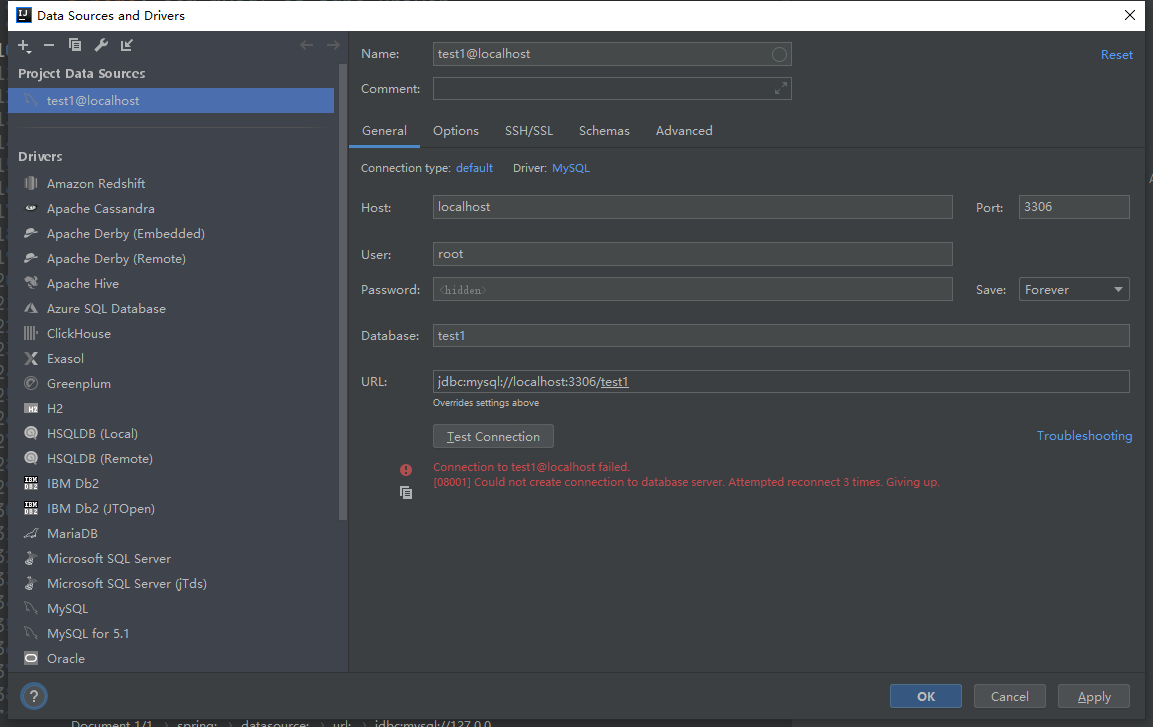
测试我们注意连接的URL,我们都知道8.0版本的连接URL与5.0的有所不同,我们应该在数据库后面添加上时区,比方说这样:
jdbc:mysql://localhost:3306/MyDB?serverTimezone=Asia/Shanghai
我们可以每次连接的时候都手动将后面的时区添加上,但是这样很费劲,因为我们每次重新连接都会reset连接的URL为原来的样式
解决方式
首先我们在database对话框左侧找到MySQL的选项
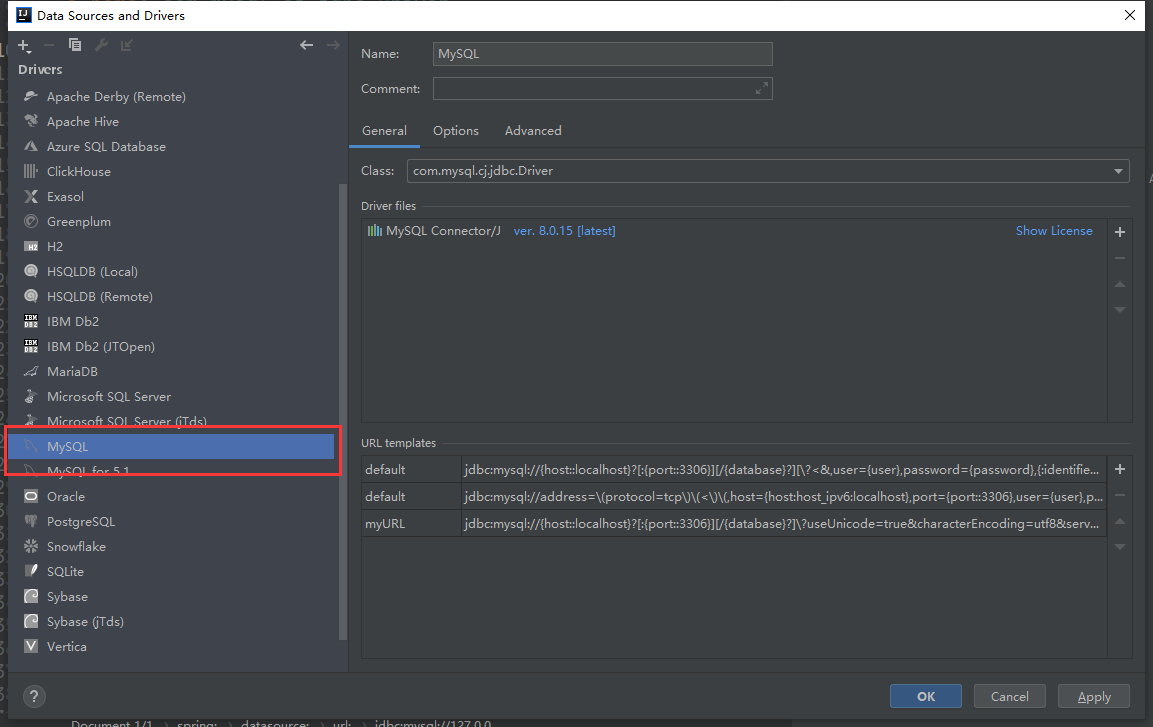
我们在右侧URL templates里面点击 + 号
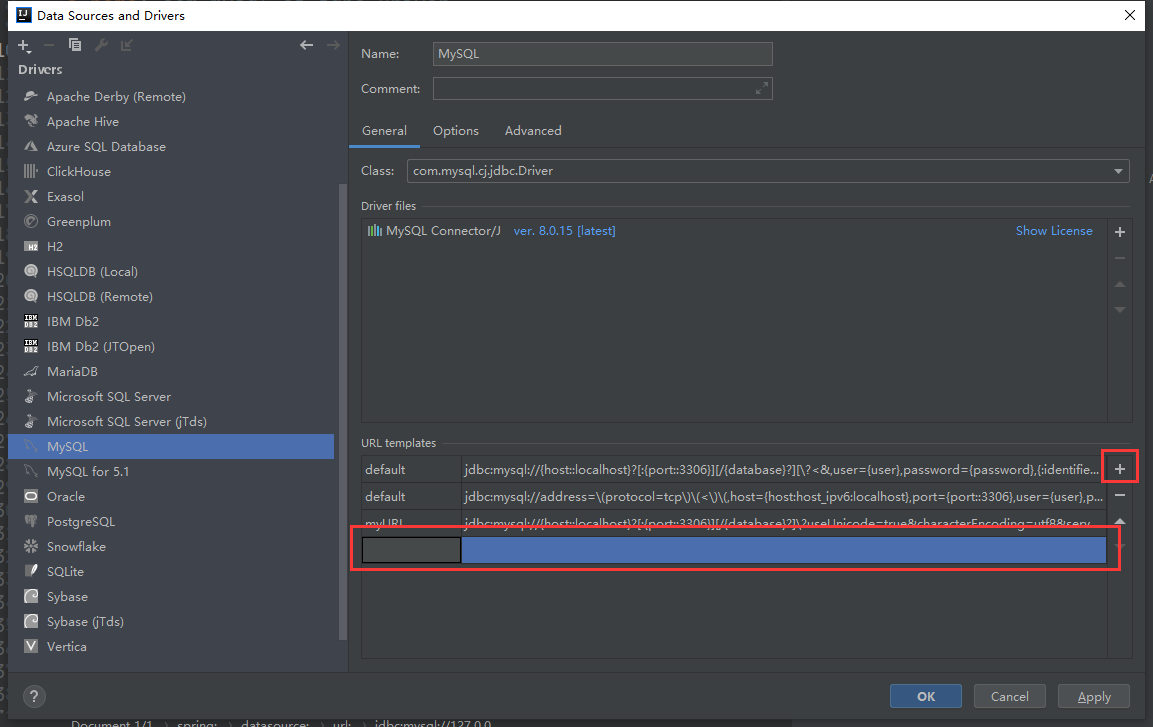
我们在开头部分填写模板的名称,可以随便填写,最好不要再用default,我填写的是myURL
myURL
然后在后面的模板里面填写一下内容,填写完毕后最好在光标还在输入框中是按Ctrl+S,因为我发现有时候更改完会不生效
jdbc:mysql://{host::localhost}?[:{port::3306}][/{database}?]\?useUnicode=true&characterEncoding=utf8&serverTimezone=GMT%2B8&useSSL=false
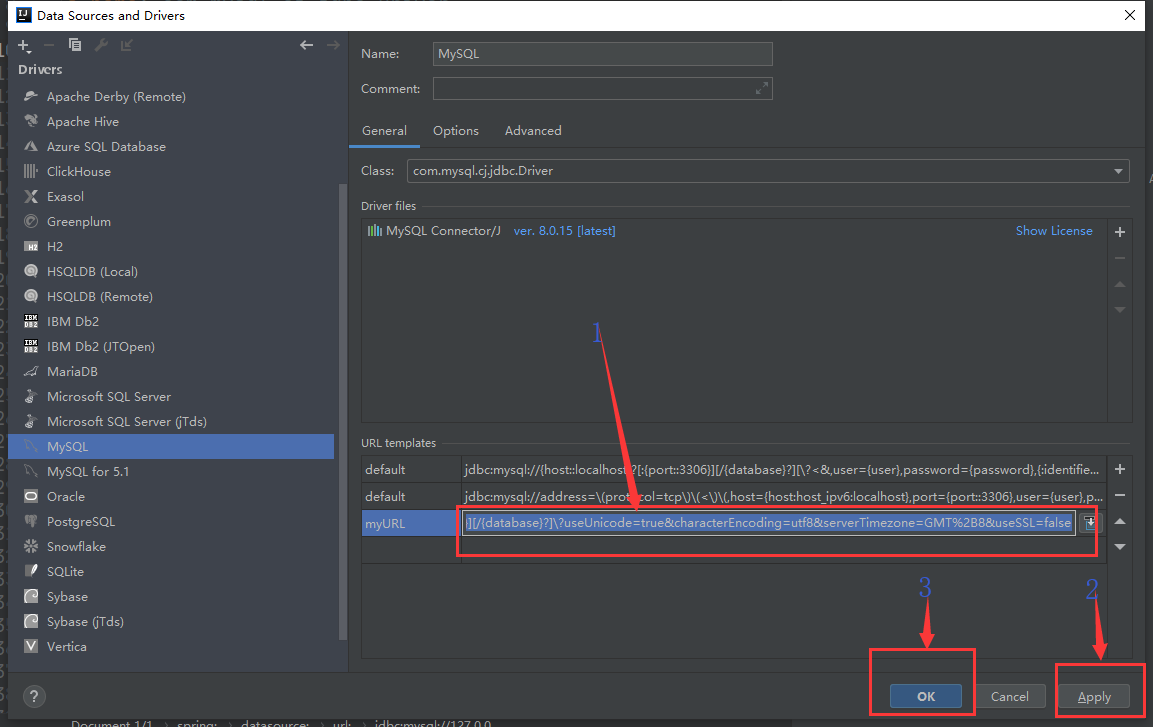
点击apply,然后ok
然后我们在重新点击一下连接,然后选择我们刚才修改的模板MySQL
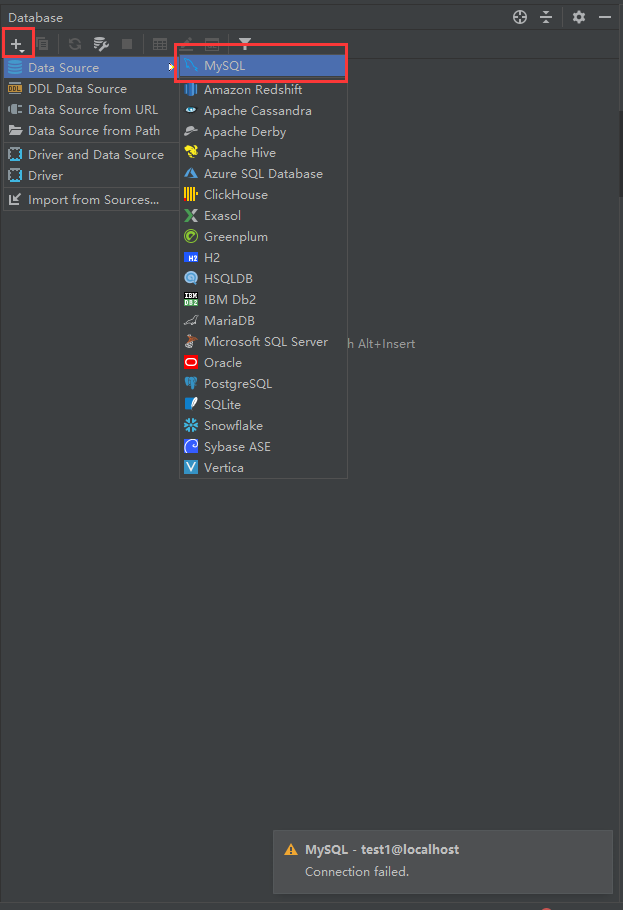
此时的url模板类型默认的还是还是default,我们点击connection type选择我们刚才修改的模板名称myURL,我们就会发现下面的url已经变成刚才修改的了

此时我们就可以填写用户名和密码还有数据库名称进行测试连接了
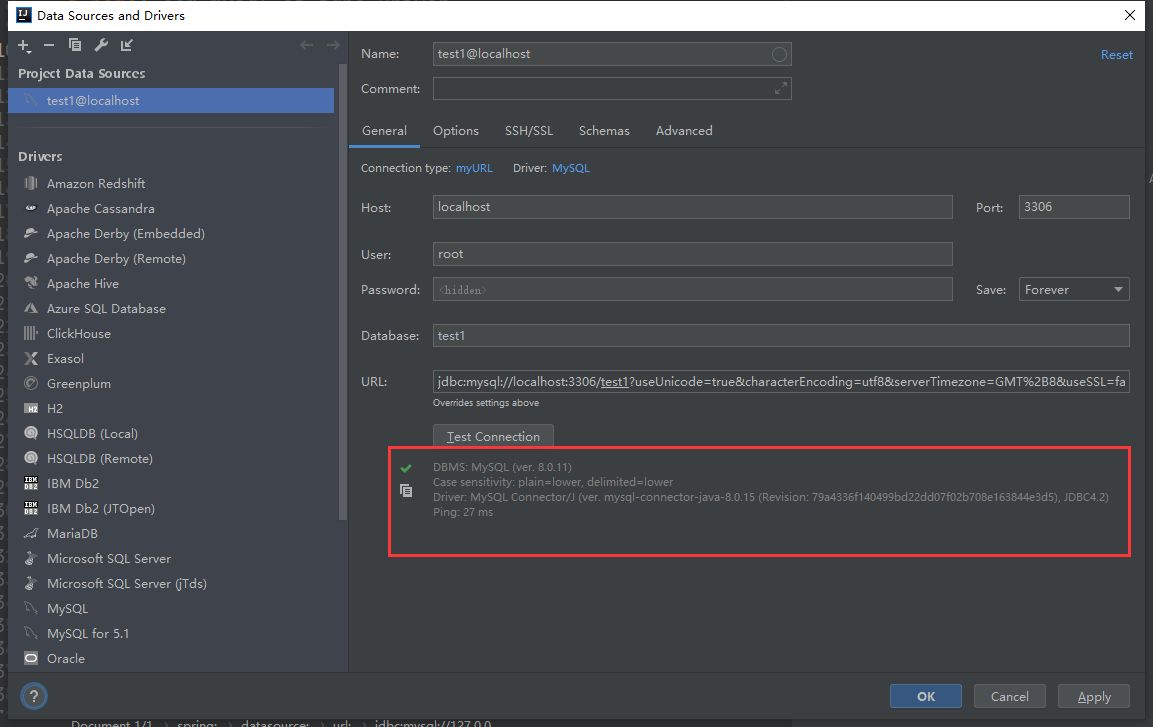
OK~~测试连接成功,以后就不需要我们重新手动补全啦!!
每个人的环境和遇到的问题可能都不同,所以如果没解决您的问题,不要喷我好吗???
原文:https://www.cnblogs.com/erkye/p/12707373.html
如果您也喜欢它,动动您的小指点个赞吧

 602392714
602392714
 清零编程群
清零编程群